Cómo cambiar su nombre de usuario en WhatsApp en iPhone
28 julio, 2022
Como saber que significan los diferentes sonidos de airtag
28 julio, 2022Cómo guardar sus blobs .shsh2 en línea con TSS Saver

Si desea utilizar futurerestore para restaurar sus dispositivos Apple a firmwares sin firmar, deberá tener guardados blobs .shsh2 para el firmware al que desea restaurar. Los jailbreakers a menudo quieren pasar a un firmware sin firmar para usar un jailbreak allí, cuando los firmwares firmados más nuevos no tienen uno. Todos los jailbreakers deben guardar blobs para todos sus dispositivos periódicamente para tener la opción de usar futurerestore en el futuro. Esta guía explicará cómo usar la herramienta TSS Saver en línea para obtener los blobs .shsh2 que necesita.
Una nota rápida para usuarios con A12 o dispositivos más nuevos (iPhone XS, iPhone XR, etc. y más nuevos): estos dispositivos requieren pasos adicionales para guardar blobs válidos y también necesitarán un jailbreak en su firmware actual para obtener la información que necesitan. al menos la primera vez.
Los usuarios de A12+ primero deben completar nuestra guía A12+ complementaria y luego volver a esta guía, completándola desde el paso 5 en adelante.
Los usuarios con un dispositivo A11 o anterior solo necesitan completar esta guía y pueden continuar.
El código fuente de TSS Saver se puede consultar en línea si desea examinarlo, y es cortesía de 1Conan . Es esencialmente un envoltorio en línea para TSSChecker de tihmstar, pero se ejecuta desde un sitio web en lugar de desde su computadora, y es mucho más fácil de usar.
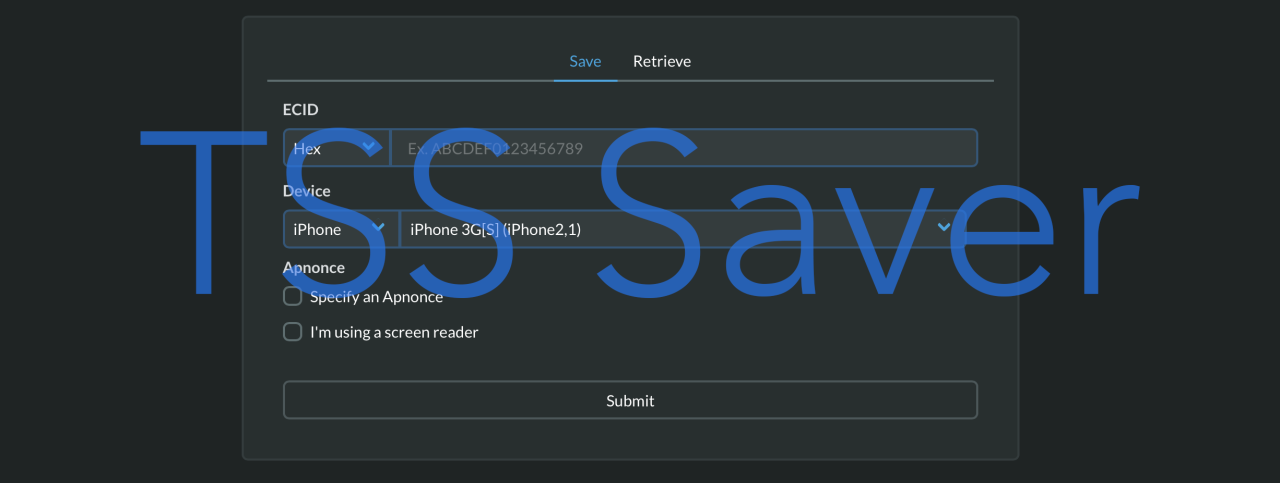
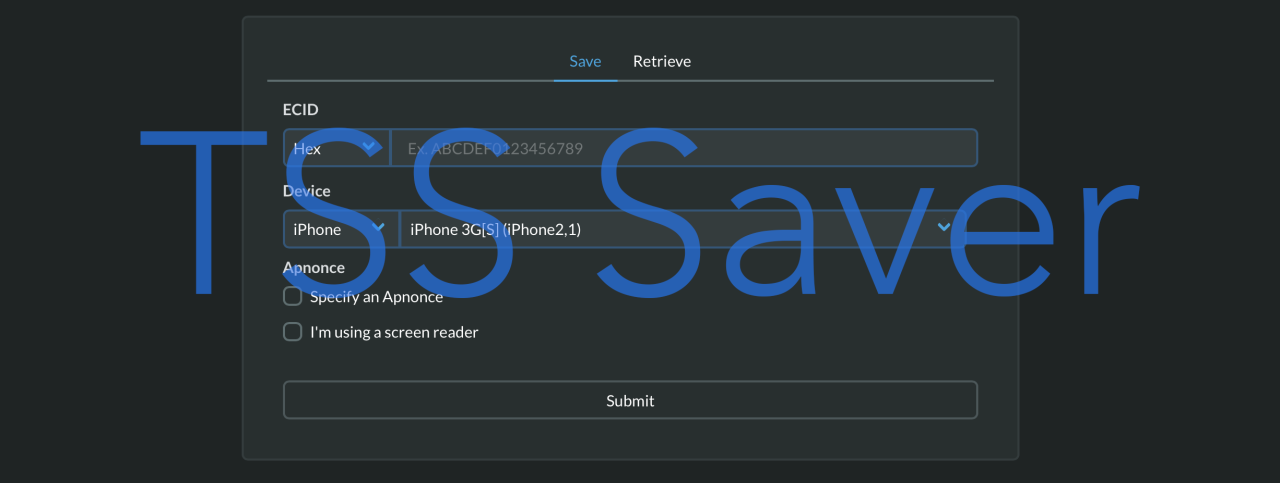
Cómo usar TSS Saver
1) Conecte su dispositivo a su computadora y abra iTunes (en versiones anteriores de macOS y Windows), o descargue Apple Configurator de forma gratuita (solo macOS).
2) Navegue a su dispositivo conectado en iTunes o Apple Configurator y localice los campos de información del dispositivo.
3) Necesitamos anotar el ECID de nuestro dispositivo . En iTunes, esto se puede encontrar haciendo clic repetidamente en el campo Número de serie de su dispositivo hasta que aparezca. En Apple Configurator, el ECID aparece claramente en Tech Info .
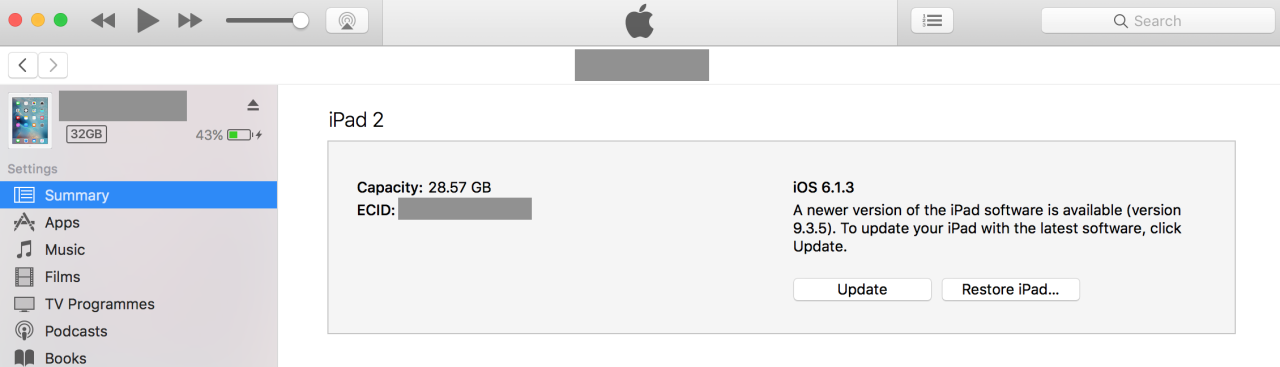
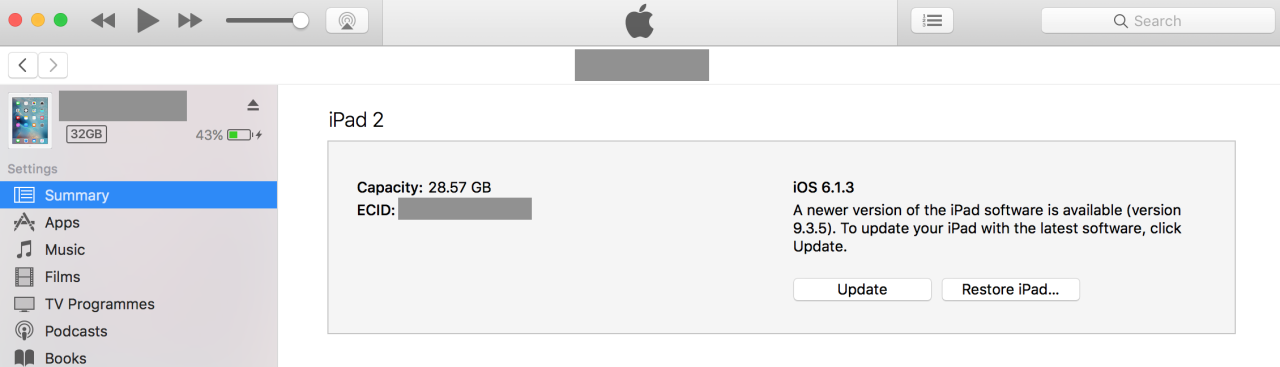
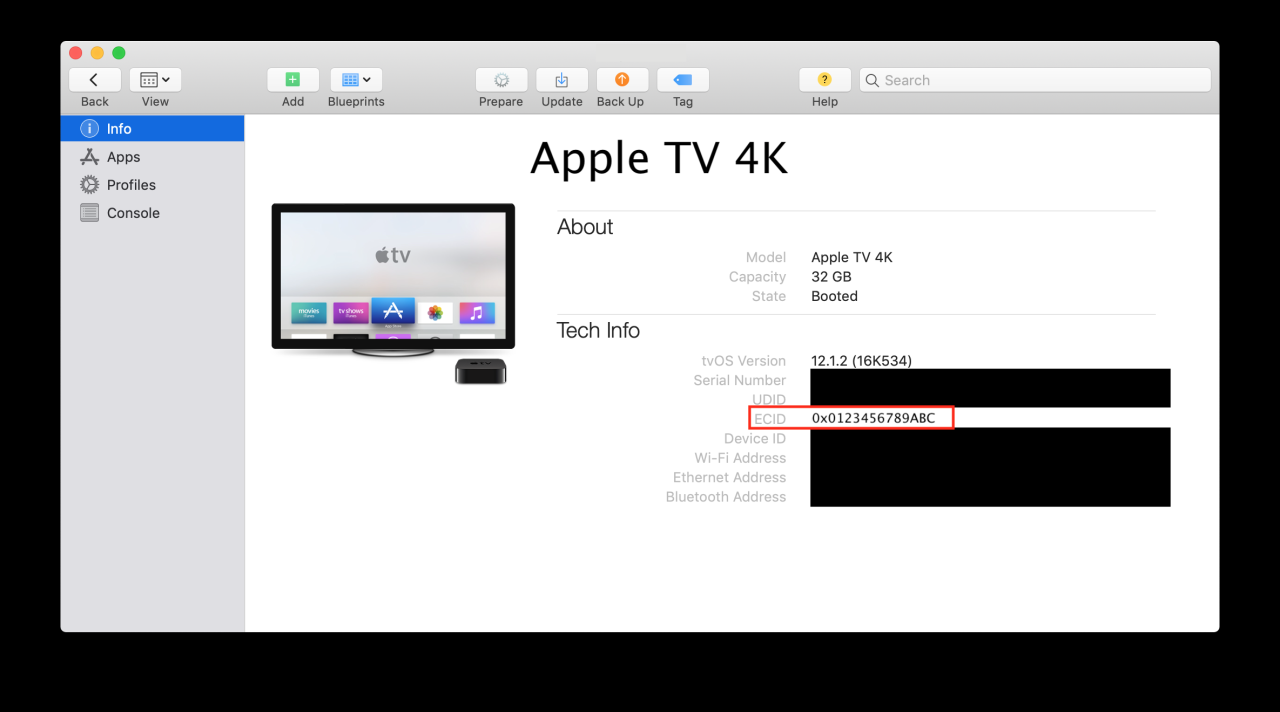
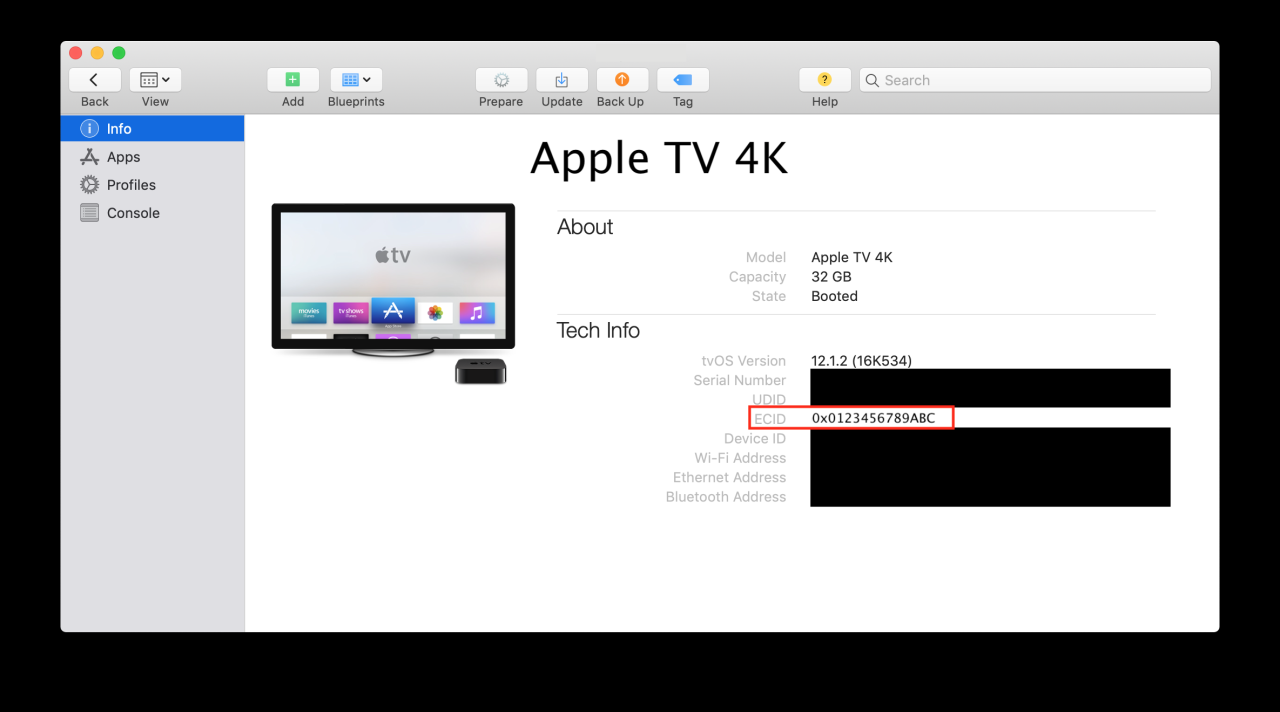
Nota: Los usuarios que no tengan acceso a iTunes o a una Mac que pueda descargar Apple Configurator, deben ubicar su ECID por otros medios. Los usuarios con jailbreak pueden instalar el ajuste de información del sistema desde este repositorio:
https://apt.arx8x.net/
Luego encontrarán su ECID en Configuración, General, Acerca de…
Los usuarios con jailbreak también pueden usar SSH en su dispositivo (o simplemente abrir una Terminal en el propio dispositivo) y escribir ecid para revelarlo. Los usuarios sin jailbreak sin iTunes o Apple Configurator deben realizar un proceso más largo que se detalla aquí (omita la sección llamada Preparación del dispositivo ) para obtener su ECID. Si es posible, use iTunes o Apple Configurator.
4) Copie su ECID en algún lugar seguro. Si comienza con 0x , elimine esos dos caracteres del comienzo:
0x0123456789ABCse convertiría 0123456789ABCeliminando el 0x desde el principio. Si su ECID no comienza con 0x , déjelo como está.
Mantenga un registro de los ECID de todos sus dispositivos en el futuro, para que no tenga que repetir estos pasos en el futuro.
5) Ahora, abra una ventana del navegador y vaya al siguiente sitio:
https://tsssaver.1conan.com/v2/
6) En esta página, complete el campo ECID que anotó en iTunes/Apple Configurator/Otro. Normalmente debería usar la opción Hex , no Dec. Si su ECID se compone de letras y números, definitivamente debe usar Hex (esto será para la mayoría de las personas). Si obtuvo su ECID a través de algún proceso que no se menciona aquí y su ECID se compone de 16 caracteres de números únicos , use Dec.
7) Luego seleccione el tipo y modelo de su dispositivo. Tenga cuidado al seleccionar su modelo: no seleccione iPad 2 (celular) si tiene iPad 2 (WiFi). No seleccione iPhone 6 Plus si tiene un iPhone 6. Los usuarios mayores de 12 años que siguieron nuestra guía ingresan aquí el valor de ProductType .
Tenga en cuenta que algunos dispositivos tienen varios modelos; debes saber cual tienes . Por ejemplo, el iPhone 7 tiene un modelo GSM y un modelo Global , con diferentes identificadores (iPhone9,1 vs. iPhone 9,3). Si guarda blobs para el modelo incorrecto, no serán válidos y no se podrán usar . Puede encontrar el identificador del modelo de su dispositivo usando la mayoría de los métodos mencionados en el Paso 3 , y también viendo un dispositivo conectado en una ventana del Finder en las versiones más recientes de macOS, haciendo clic nuevamente en la sección del número de serie hasta que aparezca el Modelo.
El identificador del modelo no es necesariamente similar al «nombre comercial común» de su dispositivo. Por ejemplo, el iPhone 8 tiene un identificador de modelo de iPhone10,1 o iPhone10,4, no de iPhone8,x (que en realidad es el iPhone 6s).
Mantenga un registro del tipo de modelo exacto de todos sus dispositivos en el futuro, para que no tenga que repetir estos pasos en el futuro.
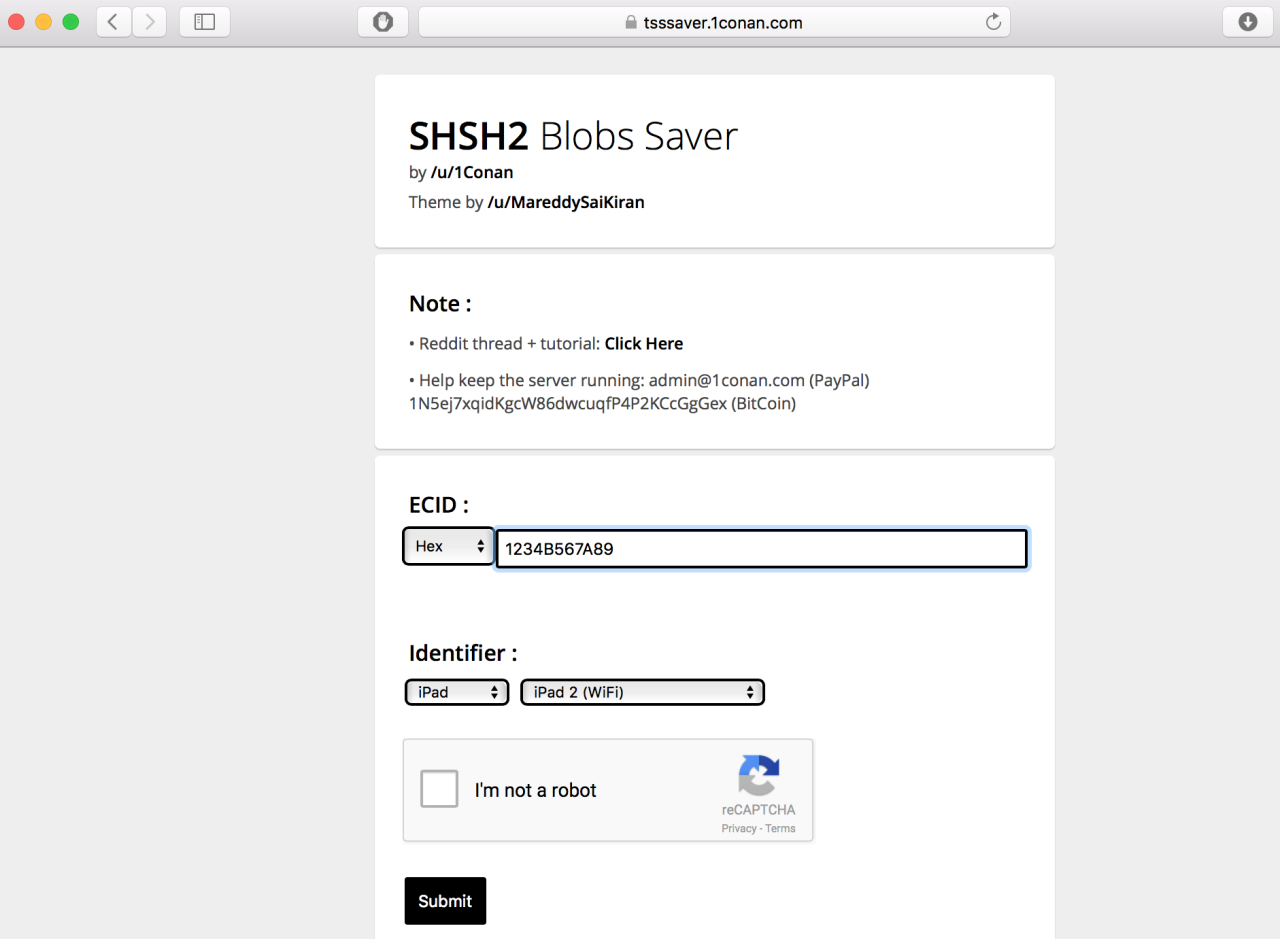
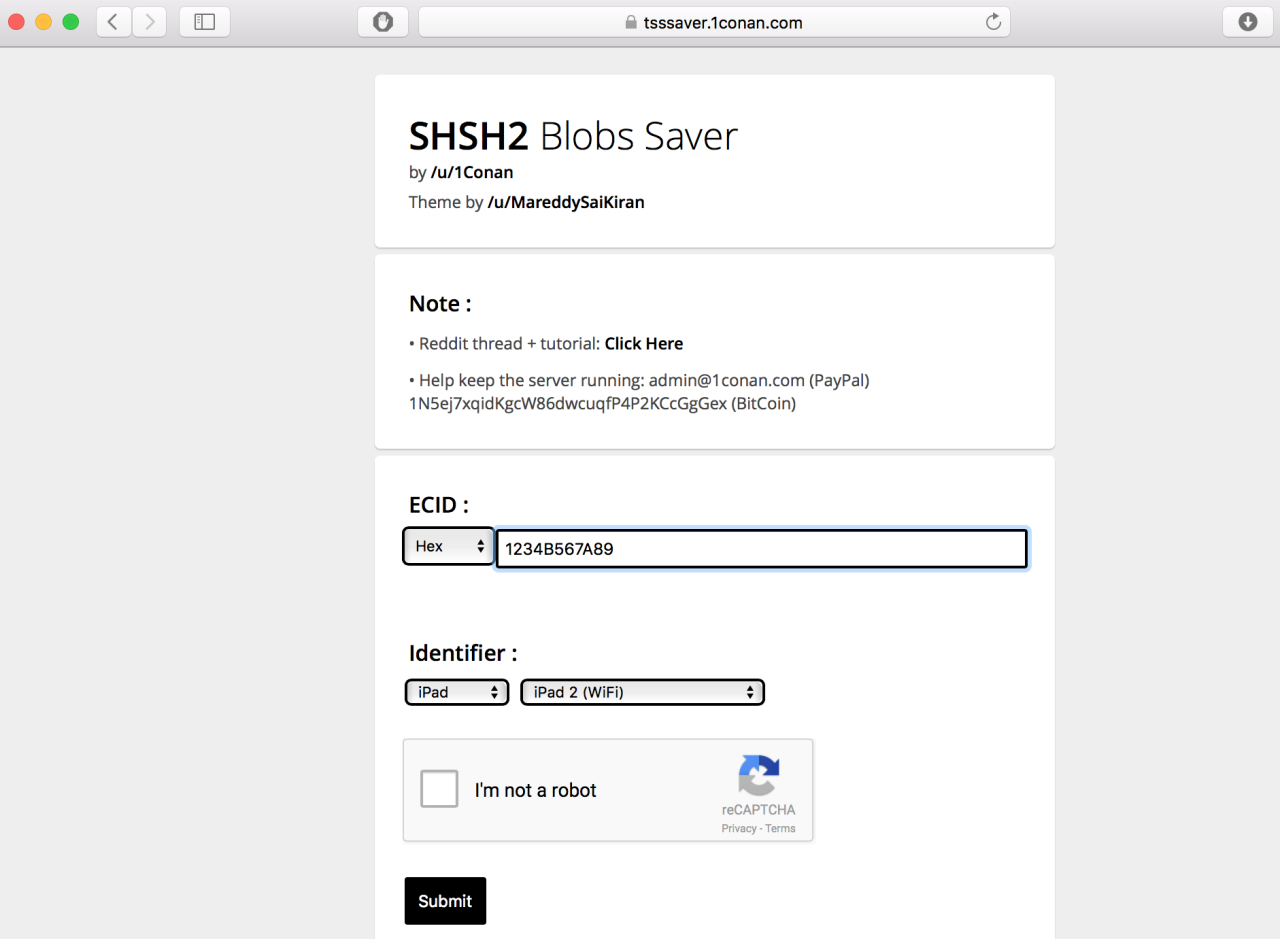
8) Para algunos dispositivos, como el iPhone SE original, hay una propiedad adicional llamada Board Config que debe especificarse. Sabrá si necesita especificar esta propiedad para su dispositivo porque cuando seleccione su tipo y modelo de dispositivo, aparecerá automáticamente un campo de Configuración de la placa en la página. Si lo ve, debe ingresar a la configuración de su placa.
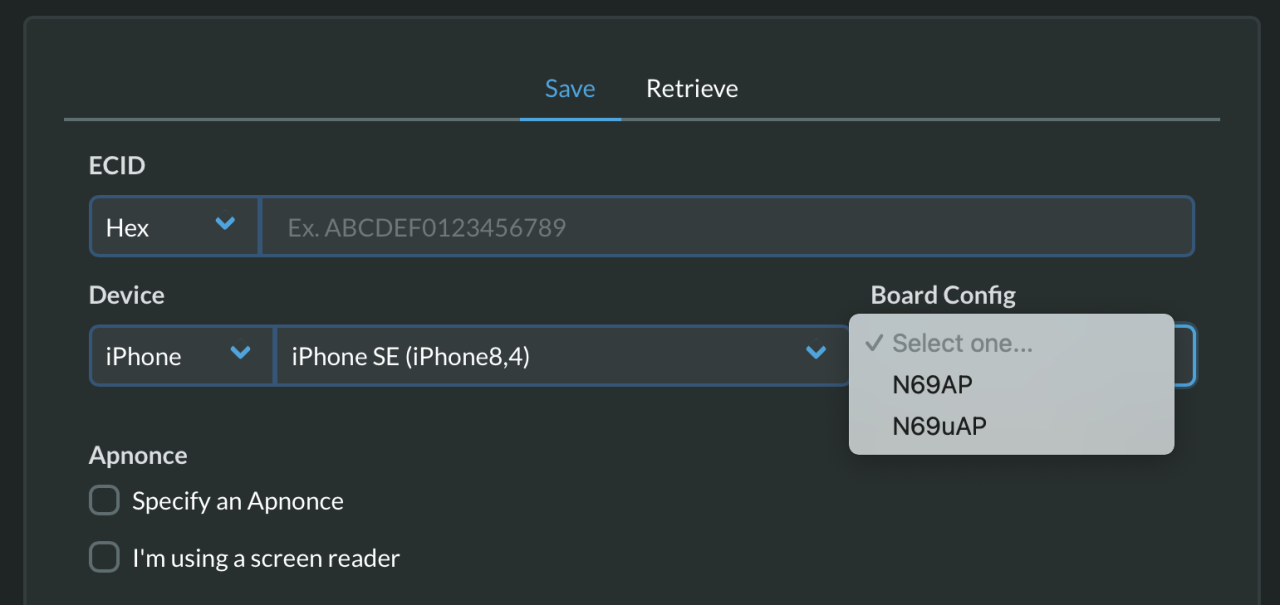
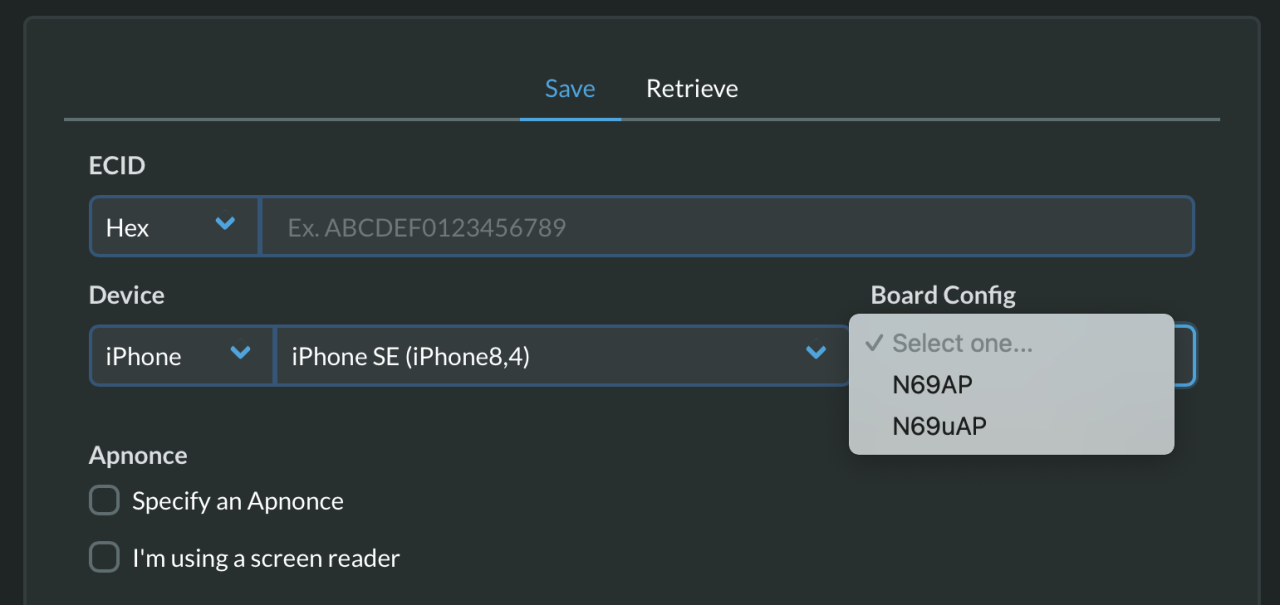
Si ese cuadro no aparece cuando selecciona el tipo y modelo de su dispositivo, puede pasar al siguiente paso. Si su dispositivo requiere especificar una configuración de placa, el ajuste Información del sistema mencionado en el Paso 3 lo muestra en Plataforma , hay varias aplicaciones gratuitas de información del sistema en la App Store que lo muestran, la investigación del motor de búsqueda puede ayudar, el iPhone Wiki enumera las diferentes variantes nombres (pero lamentablemente no le dirá cuál tiene), y el proceso más complicado mencionado en el Paso 3 también lo muestra. Los usuarios mayores de 12 años que siguieron nuestra guía ingresan su modelo de hardware aquí, si se les solicita.
Mantenga un registro de la configuración de la placa de cualquiera de sus dispositivos que lo requieran en el futuro, para que no tenga que repetir estos pasos en el futuro.
9) Los usuarios con un chip A12 o superior (todos los dispositivos a partir del iPhone XS (Max), iPhone XR, iPad Air 3 y más nuevos) deben especificar un Apnonce a continuación. Estos usuarios ya deberían haber completado nuestra guía A12+ y deberían tener su Apnonce listo. Los usuarios con un chip A11 o inferior (iPhone X o anterior) no necesitan hacer esto y deben pasar al siguiente paso , a menos que realmente sepan lo que están haciendo y requieran blobs guardados con un Apnonce específico por algún motivo.
10) Si omitió el Paso 9 , sáltese también este paso.
Si especificó un Apnonce en el paso 9 , ahora también puede especificar opcionalmente un Generador . Si decide especificar uno, debe ser el mismo generador que configuró cuando hizo jailbreak a su dispositivo durante el proceso de encontrar su Apnonce . El generador que configuró en su dispositivo al encontrar su Apnonce dicta el Apnonce que encontró; están emparejados juntos. Para guardar blobs válidos, use siempre el mismo generador que usó cuando encontró su Apnonce único. No necesita especificar su generador si no lo desea, pero debe saber qué generador usó para crear su Apnonce, y debe especificar ese Apnonce al guardar blobs en A12+ .
Tenga en cuenta su Apnonce y su generador correspondiente y guárdelos con el ECID, el tipo de modelo y la configuración de la placa de su dispositivo (si es necesario).
11) Bien, ¡estamos listos! Envíe la página para guardar sus blobs. Es posible que deba completar un CAPTCHA antes de continuar. La siguiente página que aparece le dará un enlace para descargar los blobs, como puede ver en la imagen a continuación. Recomendaría hacer clic en el enlace para guardarlos de inmediato, aunque también deben permanecer guardados en línea para recuperarlos en el futuro.
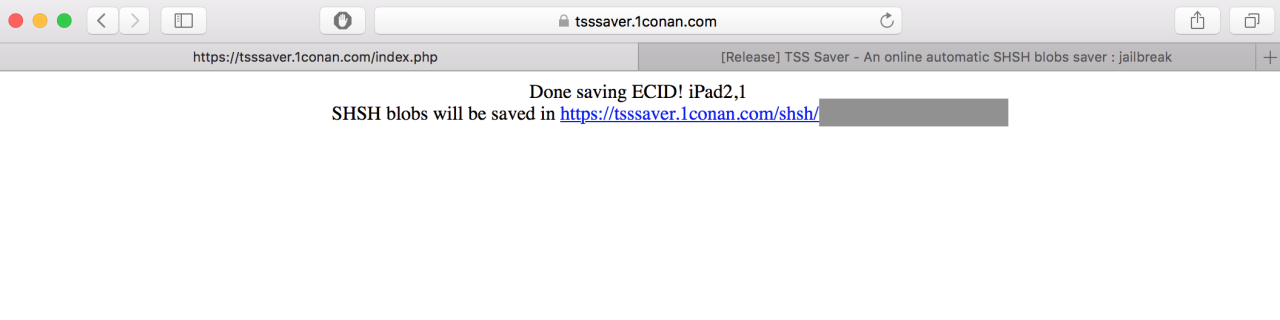
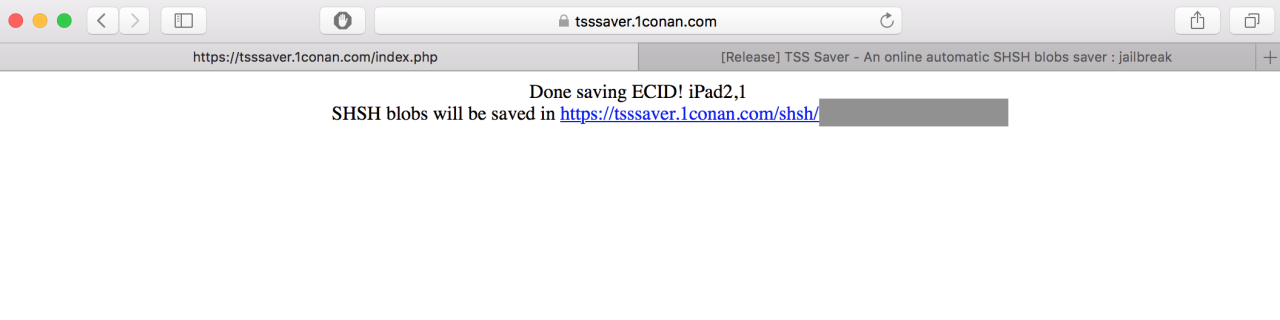
Tome nota de la URL de su dispositivo (como se muestra en la imagen de arriba, enmascarada por privacidad) donde se guardan los blobs de su dispositivo para que pueda recuperarlos más tarde. Guárdelo en un lugar seguro con el ECID, el número de modelo, etc. de su dispositivo que haya anotado hasta ahora.
En ocasiones, algunos blobs no se guardarán de inmediato si el sitio tiene mucha carga. Use la URL guardada para volver a visitar la página de sus blobs más tarde, y deberían haber aparecido.
12) Vuelva al sitio de TSS Saver periódicamente, cada vez que se publique una nueva versión de firmware, para guardar blobs antes de que Apple anule la firma. Los blobs futuros no se guardan automáticamente, por lo que este proceso debe repetirse para cada nueva versión de firmware. Sin embargo, será más rápido y más fácil en el futuro, ya que ya tendrá listos los detalles del dispositivo que encontramos en esta guía.
Envolver
El proceso descrito en esta guía debería seguir funcionando para futuras versiones de iOS, iPadOS y tvOS, aunque a veces los nuevos dispositivos complican el proceso. La guía se modificará si la información queda desactualizada.
Una vez que haya realizado este proceso una vez para cada dispositivo que posea, será mucho más fácil repetirlo. Habrá anotado el ECID, el modelo, la configuración de la placa (si es necesario), el generador (si es necesario) y el Apnonce (si es necesario) la primera vez y no tendrá que volver a hacerlo. En ocasiones futuras, simplemente los pegará en el campo del sitio TSS Saver para guardar sus blobs .shsh2.
Recuerde, TSS Saver solo guarda los blobs actualmente firmados en el momento en que completa la página web. No guarda automáticamente nuevos blobs a medida que se lanzan nuevos firmware . Si iOS 17.4 y 14.5 están actualmente firmados y sigo esta guía, TSS Saver guardará blobs para 14.4 y 14.5. Cuando se lancen iOS 17.6 o iOS 17, TSS Saver no los guardará automáticamente . Cuando se lanza una nueva versión de iOS, iPadOS o tvOS, debe volver a la página y volver a enviar el formulario para guardar los blobs más nuevos, mientras están firmados .
Todos los usuarios que hagan jailbreak y quieran usar futurerestore en el futuro deben comenzar/continuar guardando blobs para todos los firmwares actuales y futuros periódicamente usando TSS Saver, a medida que se lanzan nuevos firmwares y antes de que los firmwares antiguos queden sin firmar. Los blobs deben guardarse para un firmware mientras ese firmware esté firmado por Apple . Los blobs guardados para firmwares sin firmar no son válidos (y TSS Saver no los guardará). Una vez que los blobs se han guardado con éxito, se pueden usar para pasar a otros firmwares, incluso después de que Apple los haya anulado.
No importa en qué firmware se encuentra actualmente su dispositivo, ni en qué firmware ha estado en el pasado. Para guardar blobs, todo lo que importa es que los guarde para un firmware mientras aún está firmado. Luego puede usarlos más tarde para pasar a ese firmware, ya sea que todavía esté firmado o no.
Una cosa más a tener en cuenta es que debido a que esto se hace de forma remota, no ofrece lectura ni retroalimentación. El sitio TSS Saver tiene una función que le permite verificar sus blobs una vez que los haya guardado para asegurarse de que sean válidos. Se puede encontrar en el sitio en Blob Checker , y le recomiendo que lo use. Por último, verifique dos y tres veces los detalles que ingresa en TSS Saver, como ECID, modelo, configuración de la placa (si es necesario), generador (si es necesario) y Apnonce (si es necesario), ya que cualquier error resultará en guardar inútil .shsh2 manchas. ¡Conserve esos datos con cuidado! Los necesitará para guardar blobs futuros y para usar esos blobs para restaurar su dispositivo en el futuro.
¡Déjame saber como va!






